概要
Brightcove Player を使用してサーバー側広告挿入(SSAI)を使用してライブストリームを配信する場合、クライアント側のプリロール広告を挿入できます。クライアント側広告の場合、この機能はIMA 広告をサポートします。
注意事項
- この機能を使用するお客様は、動的配信を使用している必要があります。
- IMA および SSAI プラグインのみがサポートされます (FreeWheel なし)。
- 現在、この機能はページ上のシングルプレイヤーのみをサポートしています。
はじめに
ライブの SSAI ストリームでクライアント側の IMA プリロール広告を再生するには、次の手順に従います。
SSAI 対応のライブストリームを作成する
ライブモジュールはサーバーサイド広告挿入 (SSAI) をサポートしており、ライブストリーム中にサーバーサイド広告をリクエストして表示できます。ライブ配信を作成するには、以下を参照してください。
ブライトコーブプレーヤーを作成する
動画クラウドスタジオを使用して、新しいブライトコーブプレーヤーを作成します。詳細については、クイックスタートを参照してください。Player ドキュメントの作成とスタイル設定
Studioを使用したクライアント側のプリロールの実装
自動フェールオーバー広告用にプレーヤーを設定する最も簡単な方法は、Video Cloud Studio です。広告設定とプレーヤーを作成したら、次のようにプレーヤーを自動フェールオーバー用に構成する準備が整いました。
- を開きますプレイヤーモジュールを作成し、広告機能を追加するプレーヤーを見つけます。
- プレーヤーのリンクを選択して、プレイヤーのプロパティを開きます。
- 左側のナビゲーションメニューで、[ 広告] を選択します。
- [クライアントサイド(IMA)を有効にする]チェックボックスをオンにします。
- IMA 広告タグの URL を含めます。この例では、サンプル広告タグ URL を使用します。
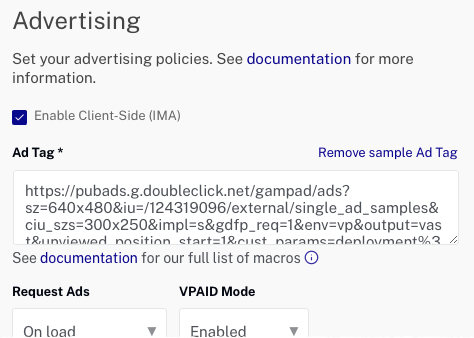
クライアント側広告を有効にする プレーヤー広告のプロパティの詳細については、Players モジュールを使用したプレーヤー広告の設定を参照してください。
-
[サーバー側(SSAI)を有効にする]チェックボックスをオンにします。
- [設定の選択]ドロップダウンメニューから、このプレイヤーに関連付ける広告設定を選択します。
- 広告の上にオーバーレイを表示する場合は、[ 広告情報のオーバーレイを有効にする ] チェックボックスをオンにします。これには、「詳細」と広告カウントダウンオーバーレイが含まれます。
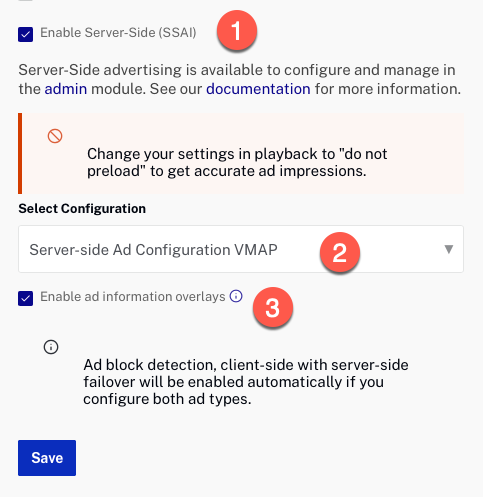
SSAI を有効にする - [ 保存]ボタンをクリックします。
- 左側のナビゲーションメニューで、[ JSON エディタ] を選択します。
-
JSON エディタで、
ad_failover: trueプロパティが表示されるまで下にスクロールします。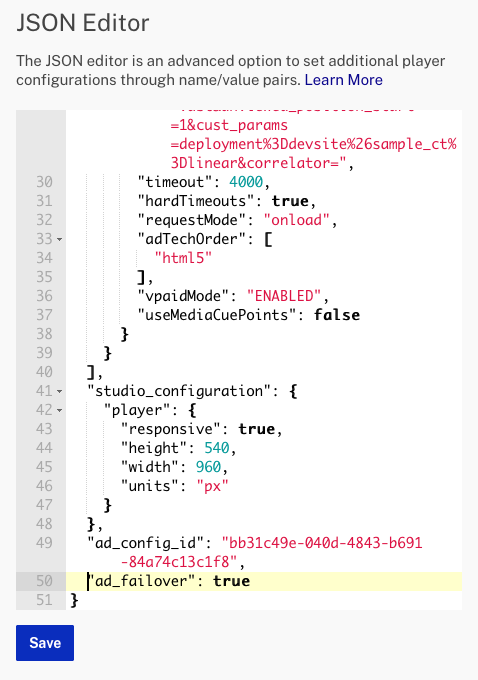
広告のフェイルオーバー・プロパティ ad_failover: trueプロパティを次のように置き換えます。"ima_preroll_with_ssai": true- JSON エディタは次のようになります。
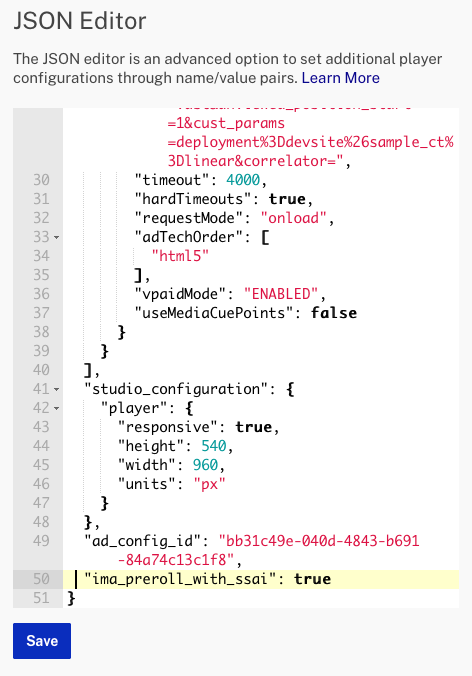
IMA プリロールプロパティ - [ 保存]ボタンをクリックします。
- プレーヤーを公開するには、パブリッシュと埋め込み > 変更の公開を選択します。
- これで、ライブイベントを公開する準備ができました。詳細については、「Live Module でのサーバーサイド広告の実装」ドキュメントを参照してください。


